- Преподавателю
- Информатика
- Практическая работа Создание 3D модели в программе AutoCAD
Практическая работа Создание 3D модели в программе AutoCAD
| Раздел | Информатика |
| Класс | - |
| Тип | Конспекты |
| Автор | Пермякова Е.Н. |
| Дата | 02.01.2015 |
| Формат | docx |
| Изображения | Есть |
Практическая работа «Создание 3D модели»
Тема: Создание деталей с использованием операций «Вращать», «Выдавить».
Цель работы: Овладеть умениями и навыками построения 3D моделей с использованием операций «Вращать» и «Выдавить».
Студент должен:
знать:
-
основные методы и приемы построения 3D моделей в программе AutoCAD;
уметь:
-
использовать набор графических примитивов и операций при создании чертежей;
-
использовать операции «Вращать», «Выдавить»
Порядок выполнения работы:
В данной практической работе мы будем создавать чашку (без чая)
Перейдите на вид спереди  (Вид- 3D виды - Спереди)
(Вид- 3D виды - Спереди)
-
Выберите команду Круг
 . Щелкните в любом месте, введите 50 (это радиус). Нажмите Enter.
. Щелкните в любом месте, введите 50 (это радиус). Нажмите Enter. -
Выберите команду Прямоугольник
 . Щелкните в нижней точке окружности, используя привязку Квадрант
. Щелкните в нижней точке окружности, используя привязку Квадрант  . Введите @20,-5, нажмите Enter.
. Введите @20,-5, нажмите Enter. -
Выделите прямоугольник, щелк в нижний правый маркер выделения и потяните его немного вправо. Получим ножку чашки.
-
Окружность и ножку соедините дугой.
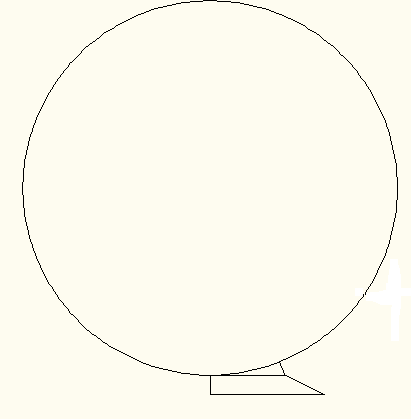
-
Выберите команду Отрезок
 на панели инструментов. Проведите ось вращения и линию, ограничивающую чашку сверху.
на панели инструментов. Проведите ось вращения и линию, ограничивающую чашку сверху. -
Выберите команду Смещение
 . Введите расстояние смещения 5, Enter, щелкните окружность, затем щелкните внутрь окружности.
. Введите расстояние смещения 5, Enter, щелкните окружность, затем щелкните внутрь окружности. -
Выберите команду Обрезать
 . Обрежьте лишние части, чтобы получить контур чашки (на рисунке справа).
. Обрежьте лишние части, чтобы получить контур чашки (на рисунке справа).
После получения контура чашки нажмите Enter для окончания обрезки. 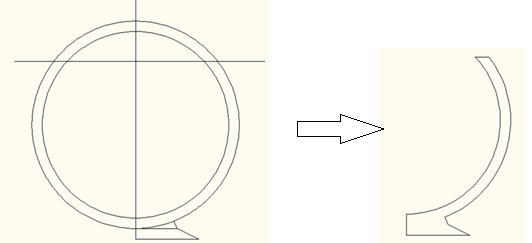
-
Выполните команду Рисование - Контур. В диалоговом окне выберите тип создаваемого объекта Полилиния.

Щелкните кнопку Указание Точек  и на чертеже щелкните в любую точку внутри контура чашки. Нажмите Enter. В командной строке вы увидите отчет, что создана одна полилиния.
и на чертеже щелкните в любую точку внутри контура чашки. Нажмите Enter. В командной строке вы увидите отчет, что создана одна полилиния.
Таким образом, мы получили замкнутый контур чашки. Теперь к нему можно применить команду создания тел вращения.
9. Выберите команду Рисование - Моделирование - Вращать  .
.
- Щелкните контур чашки, нажмите Enter
- двумя щелчками мыши укажите ось вращения
- в командной строке предлагается угол вращения 3600, просто нажмите Enter.
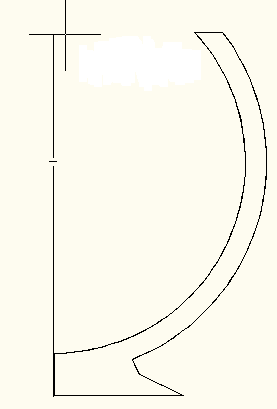
10. Выберите команду Полилиния  . Начертите ручку чашки.
. Начертите ручку чашки.
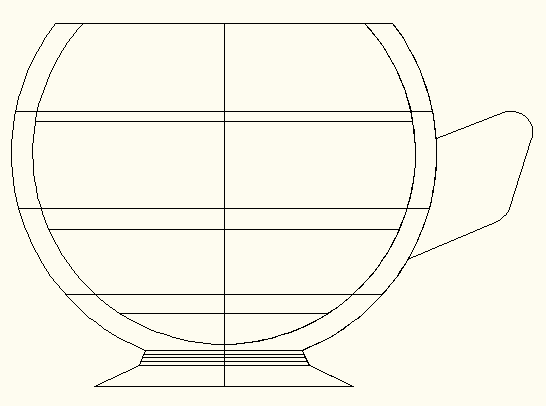
-
Перейдите на вид сверху
 .
.
Выберите команду Эллипс  .
.
- В командной строке выберите параметр Центр, для этого введите букву д и нажмите Enter.
- Щелкните на чертеже для указания центра эллипса.
- Введите @2,0 Enter
- Введите 4 Enter
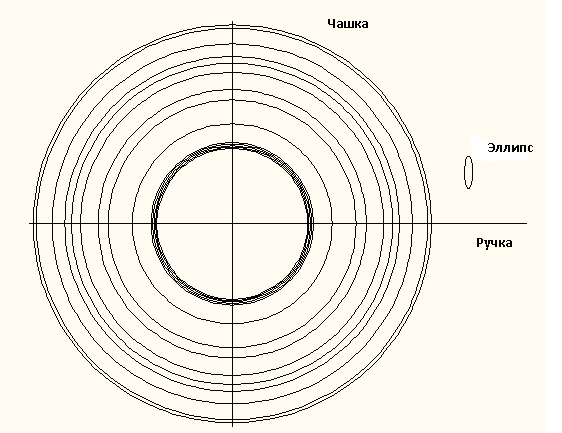
12. Выберите команду Рисование - Моделирование - Выдавить 
- Выделите эллипс и нажмите Enter.
- В командной строке выберите параметр Траектория, щелкните по проекции ручки.
- Перенесите ручку на место при помощи команды Переместить ![]() . При этом желательно, чтобы был активным режим ОРТО, используйте разные виды (сверху, спереди, сбоку), чтобы правильно расположить ручку.
. При этом желательно, чтобы был активным режим ОРТО, используйте разные виды (сверху, спереди, сбоку), чтобы правильно расположить ручку.
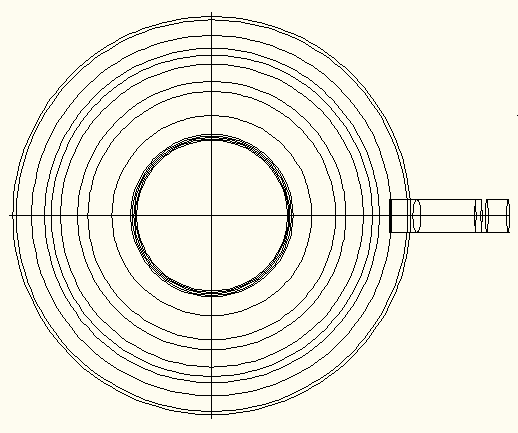
13. Вы можете покрасить стенку чашки. Перейдите вид по правому краю  .
.
На панели инструментов Редактирование выберите команду Редактирование тела, а затем Изменить цвет граней  .
.
Щелкните по внешней поверхности чашки, нажмите Enter. Выберите нужный цвет. Нажмите ОК.
14. С помощью пункта меню Вид - Визуальные стили - Концептуальный можно просмотреть полученный результат. Применив инструмент Орбита (Вид - Орбита- Свободная орбита), рассматриваем результат с разных сторон.
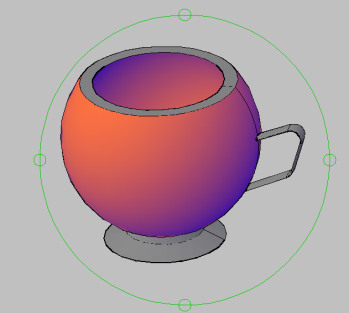
15. После просмотра выберите параметр Вид - Тонирование - Визуализация. В результате получится следующий рисунок:



